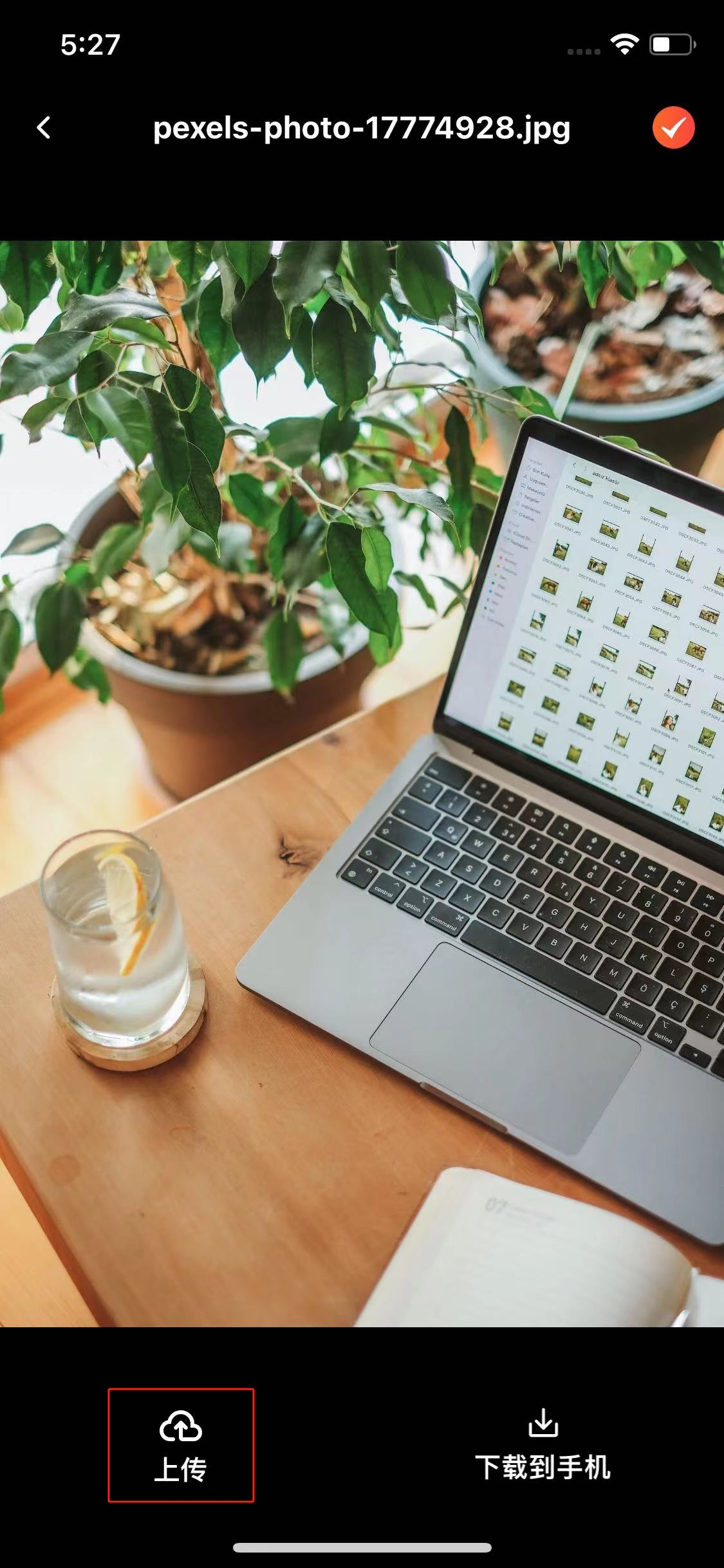【读卡器】苹果手机连接教程
全文: 0 字 预计阅读: 0 分钟
在享像派APP中使用读卡器上传的步骤如下: 准备硬件 在享像派APP中使用读卡器上传,需要准备相机读卡器。 如:闪电转 SD 卡相机读卡器 - Apple (中国大陆)
第一步:打开读卡器上传页面
- 在云相册上传页面中,选择“读卡器上传”


第二步:连接读卡器和手机
选择读卡器路径,读取照片 注意: 由于系统的限制,在第一次进入读卡器页面时,需要手动去选择读卡器路径,之后会记住上次选择的路径。 
此时一般会弹出系统的文件选择器,点击“我的iPhone”返回上一层 
之后继续点击浏览,直到到达下图的位置,此时挂载的读卡器名称是“享像派读卡器” 
选择您的读卡器,进入读卡器页面,进入之后直接点击“打开” 
之后APP会自动扫描读卡器中的文件,最终显示在页面上。 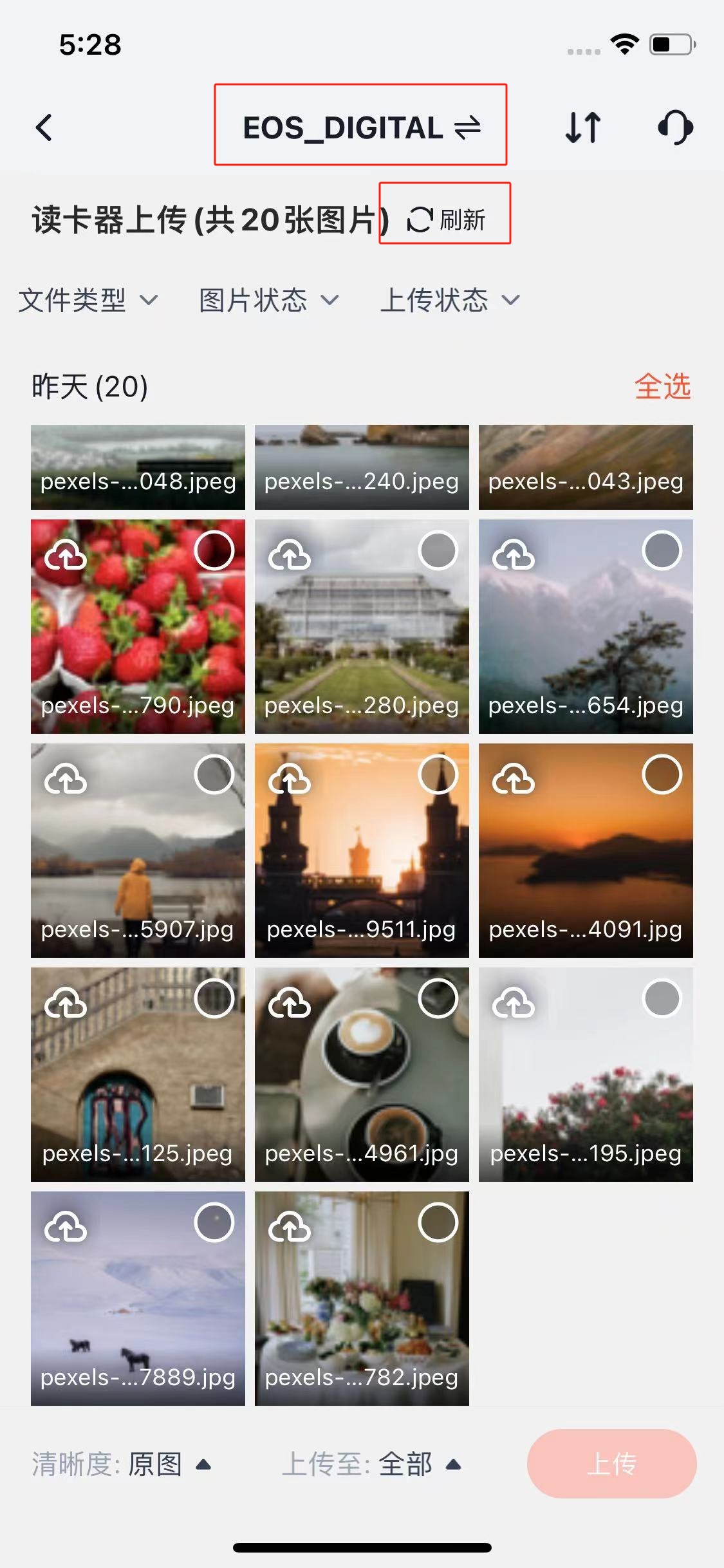
此处有两个点需要注意下
- “标题”按钮:这里显示的是读卡器名称,由于系统限制,如果读卡器是中文会展示成一串符号。
- “刷新”按钮:如果中途拔掉读卡器,再连接之后,如果存储卡未切换,可以直接点刷新重新读取照片、视频,而无需再次选择路径。如果切换了存储卡,那么需要重新选择读卡器路径。
第三布:上传图片
3.1 对图片进行筛选,目前支持筛选的条件有
- 文件类型:全部、JPG、RAW、视频
- 图片状态:全部、标星加锁
- 上传状态:全部、未上传、已上传
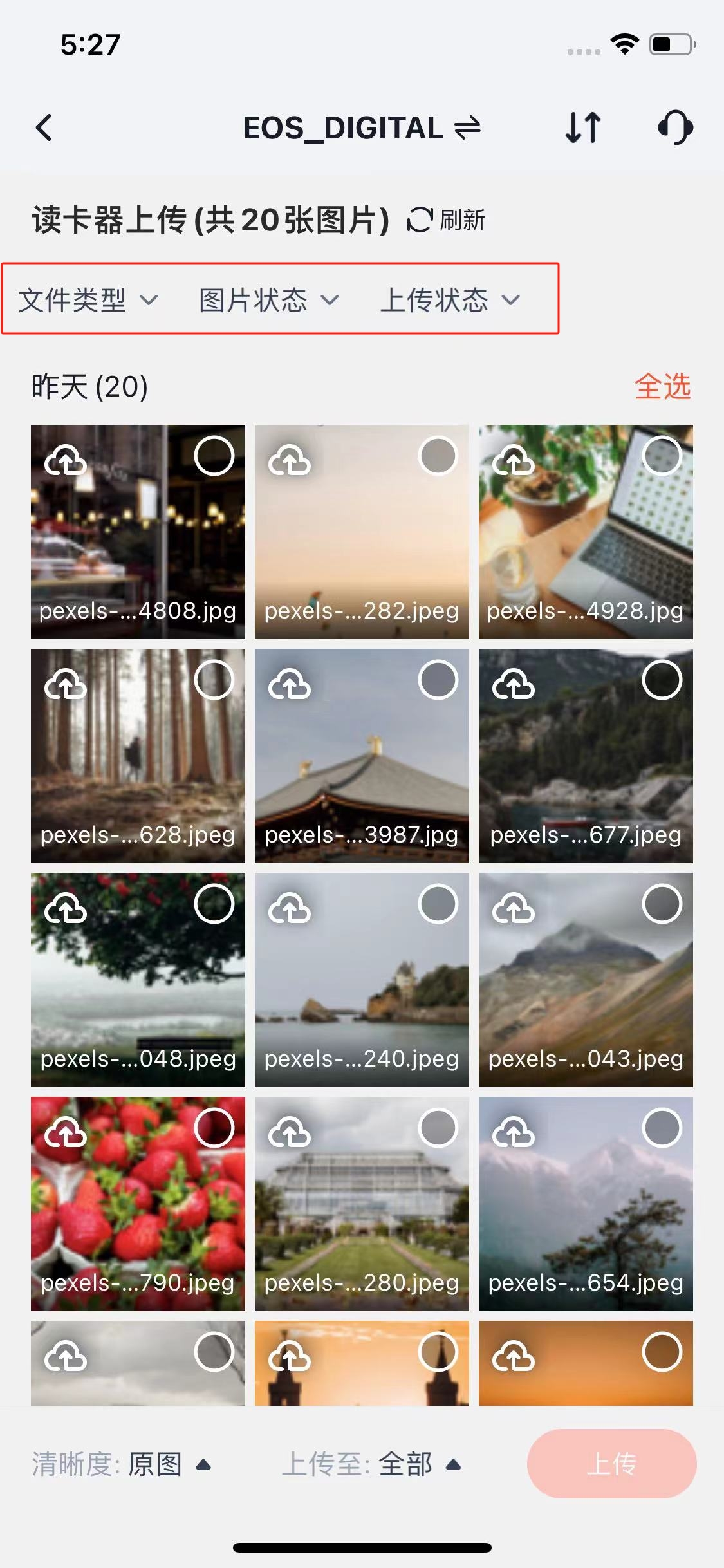
3.2 选择图片上传的子相册,可以选择全部和相册中的子相册 
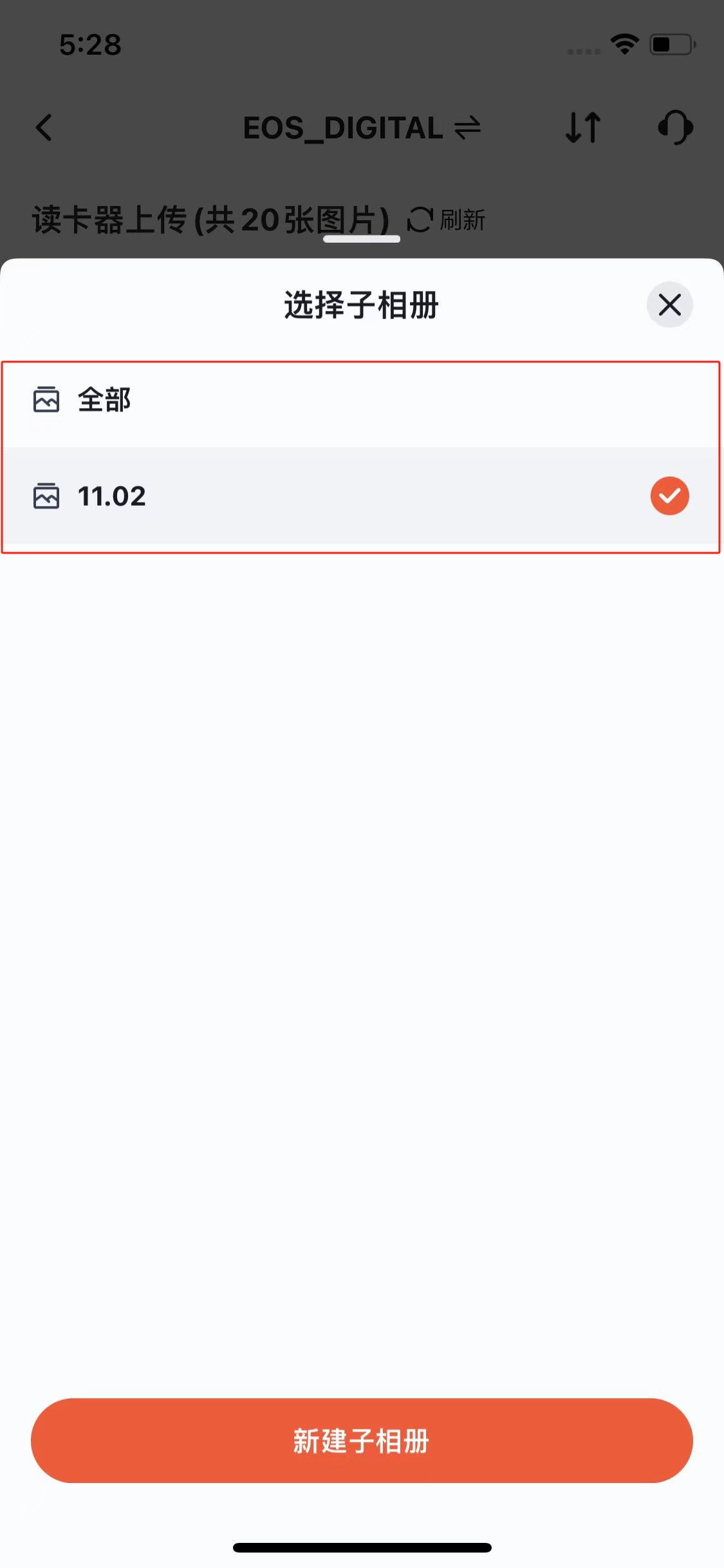
3.3 选择图片上传清晰度,有原图、标清和高清三种模式 
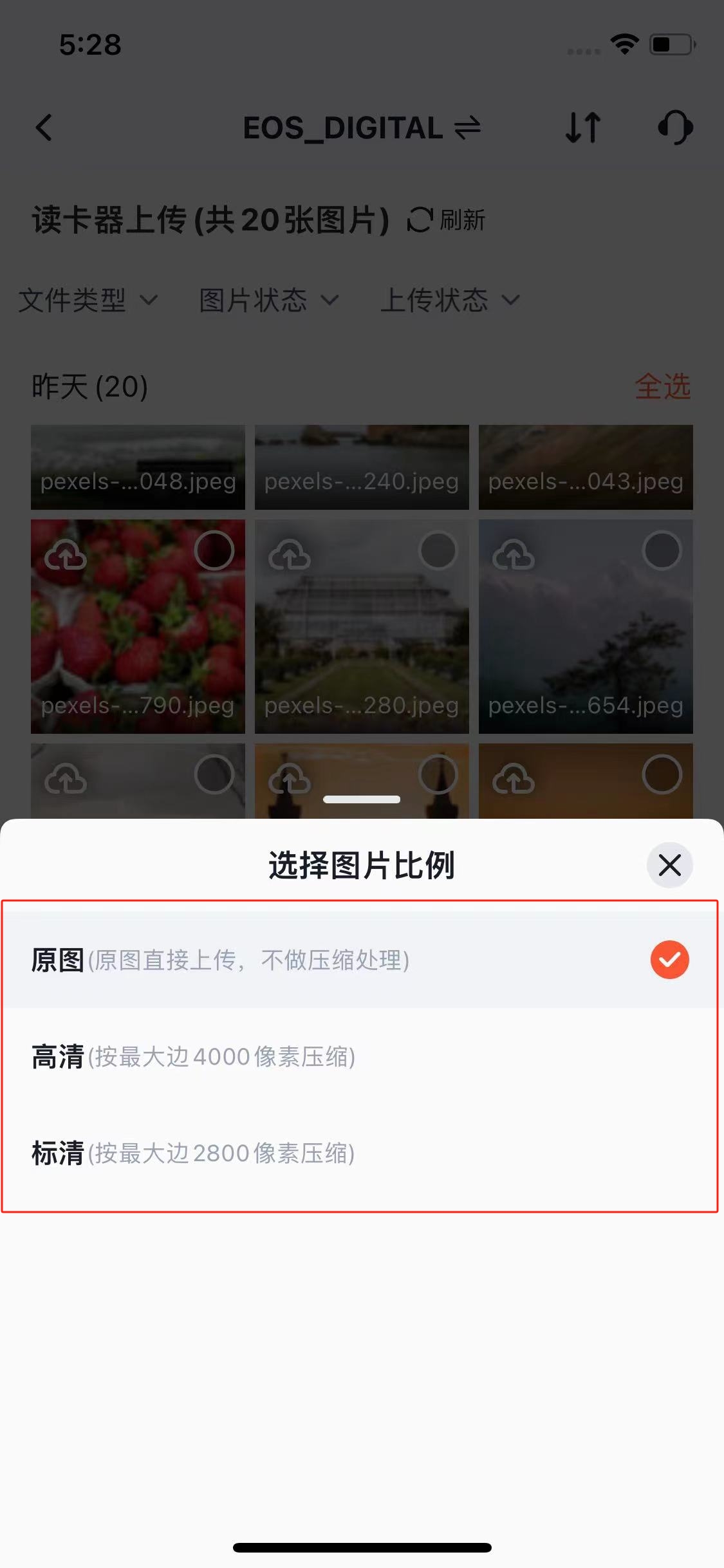
3.4 选择图片进行上传,有以下3中上传方式
- 点击图片缩略图左上角的上传按钮,将图片加入上传队列
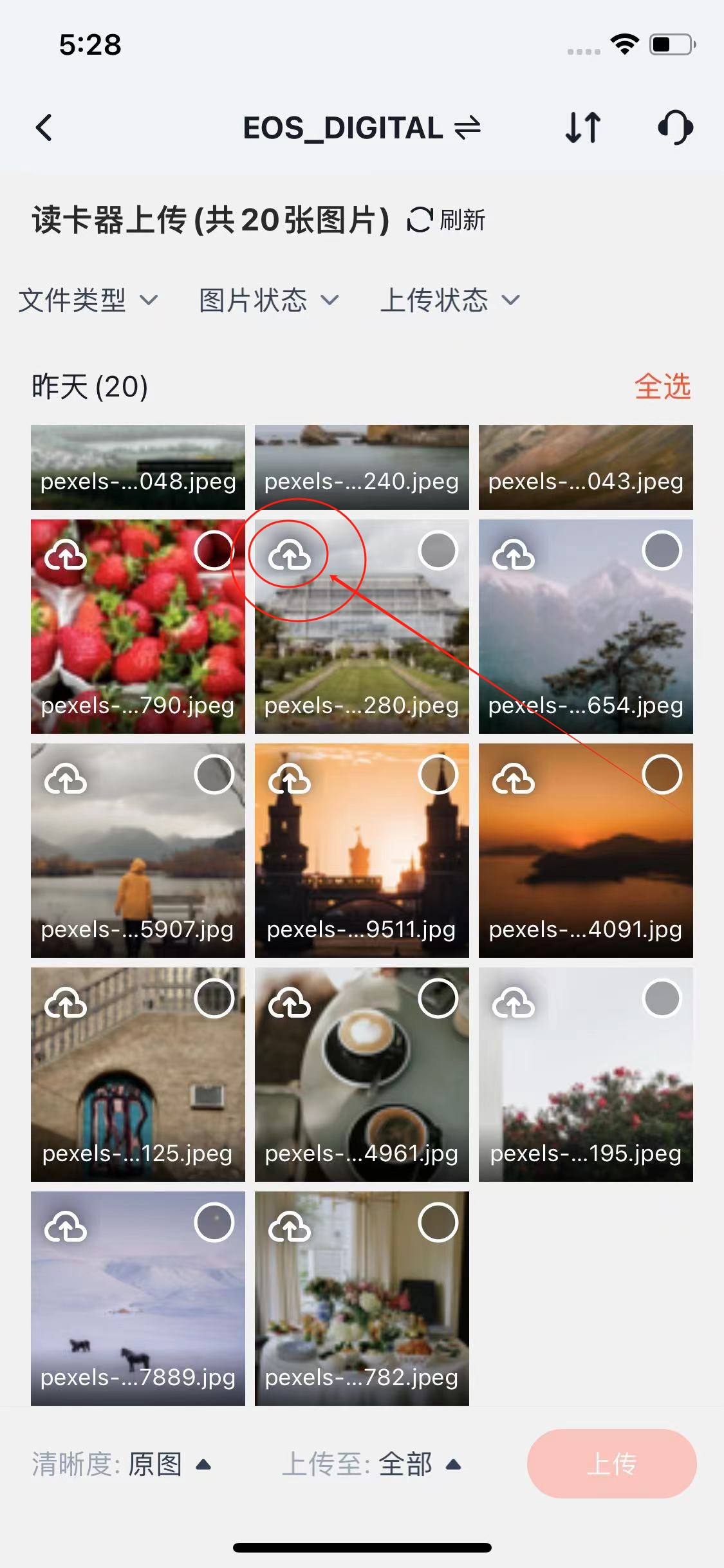
- 点击图片右上角的选中按钮、点击分组右侧的全选按钮,选中照片再点击页面右下方上传按钮,将图片加入上传队列
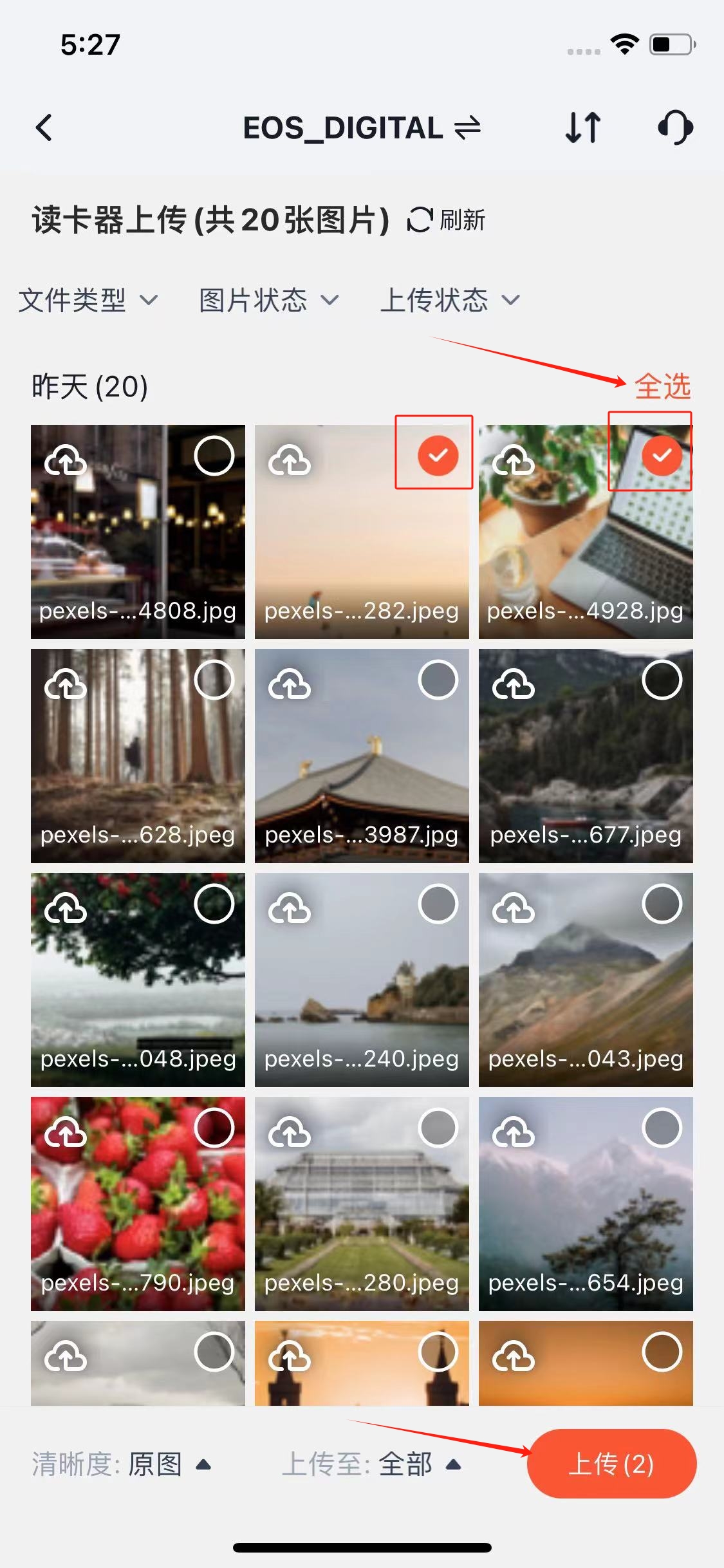
- 点击图片进入查看大图页面,页面下方的上传按钮,将图片加入上传队列